Ako automatizovať formuláre programu Microsoft Word pomocou vlastných polí

Používanie vlastných polí v programe Microsoft Word umožňuje prevziať všeobecné dokumenty, ktoré môžete opakovane použiť na rôzne účely. Tu je pohľad na to, ako ich vytvoriť a prečo by ste chceli.
Či už ste študent alebo administratívny pracovník,takmer každý musí občas používať dokumenty. Niektoré úlohy dokonca vyžadujú, aby ste vyhotovovali rovnaké listy, formuláre alebo iný dokument v pravidelnom rozvrhu. Použitie vlastných polí v dokumentoch môže ušetriť veľa času. Tu je pohľad na to, čo sú a ako ich používať.
Čo sú vlastné polia?
Vlastné polia vám umožňujú vytvoriť všeobecný dokument, ktorý môžete znova použiť na iné účely. To vám umožní zefektívniť vaše procesy a môže z vás urobiť veľmi efektívneho pracovníka alebo študenta.
Existuje veľa spôsobov, ako môžete použiť vlastné polia. Mohli by ste vytvoriť list s vlastnými poľami, pomocou ktorého ho môžete prispôsobiť podľa toho, komu ho posielate. Môžete ich použiť na vytvorenie prieskumu alebo formulára na zber údajov, ktorý môžete opätovne použiť bez ohľadu na informácie, ktoré potrebujete zhromaždiť. Uplatnenie tohto prístupu vám môže ušetriť hodiny úsilia, pretože nebudete musieť znova a znovu vytvárať dokumenty.
Ako vytvoriť vlastné polia
Používanie vlastných polí v programe Microsoft Word je veľaľahšie, ako by ste mohli očakávať. Prvá vec, ktorú musíte urobiť, je rozhodnúť sa, aký druh dokumentu chcete vytvoriť a aké slová alebo frázy si môžete prispôsobiť.
Povedzme napríklad, že chcete vytvoriť list, ktorý používate na odosielanie ponúk svojim klientom. Môžete napísať list raz a potom identifikovať oblasti listu, ktoré chcete prispôsobiť.
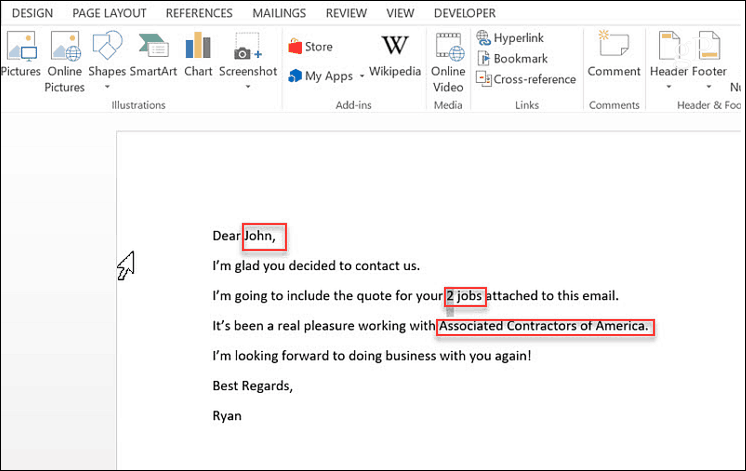
V tomto príklade teda budete chcieť vytvoriť triVlastné polia; meno príjemcu, počet pracovných miest a názov spoločnosti. Ak chcete nastaviť tieto vlastné polia, prejdite do ponuky Informácie v programe Word a na pravej strane obrazovky kliknite na šípku rozbaľovacej ponuky vedľa položky Vlastnosti> Rozšírené vlastnosti.
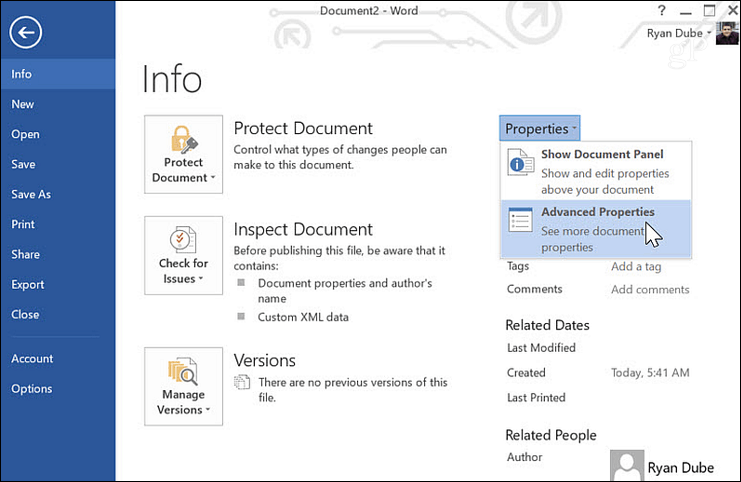
V tomto rozbaľovacom zozname môžete pridať meno príjemcu. Ako typ vyberte hodnotu a text. cvaknutie pridať, a potom OK.
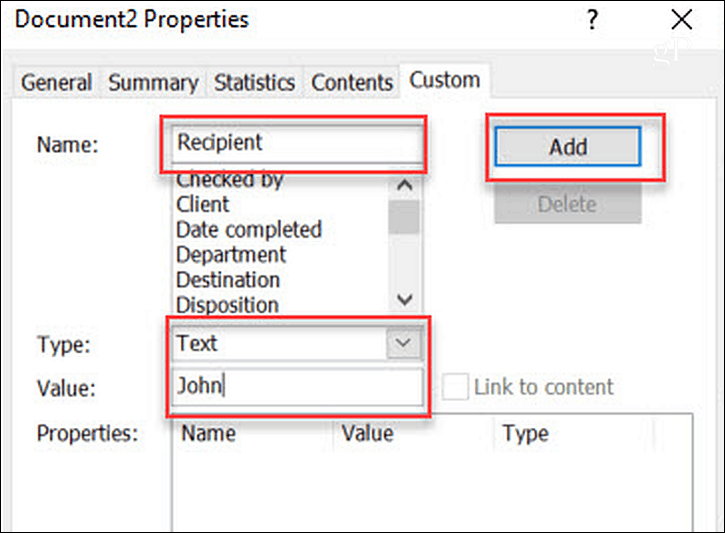
V dokumente môžete vo svojom pôvodnom liste zvýrazniť meno „John“. V ponuke Word kliknite na ikonu insert kliknite na rozbaľovaciu ponuku Rýchle súčasti a vyberte položku Polia. V rozbaľovacom okne kliknite na DOCPROPERTY pod Názvy polía kliknite na položku Príjemca (alebo čokoľvek, čo ste nazvali pole) pod položkou vlastnosť.
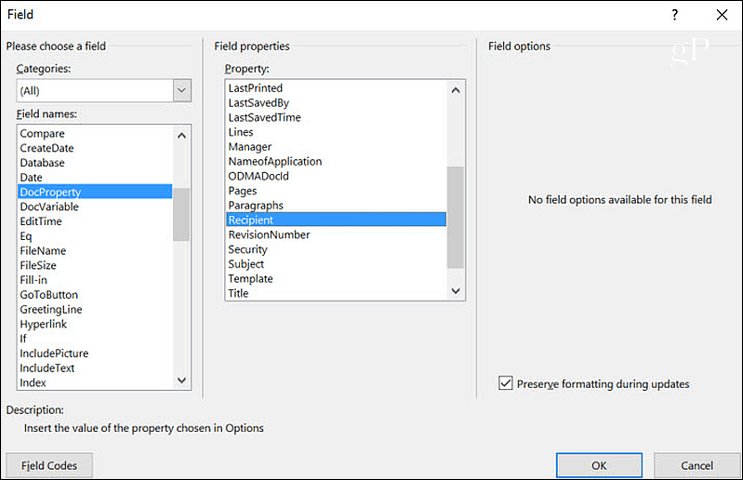
Keď kliknete OK, náš zvýraznený text sa aktualizuje o pole (a hodnotu poľa), ktoré ste definovali. Teraz sa môžete vrátiť späť Rozšírené vlastnosti znova a pridajte zvyšné polia.
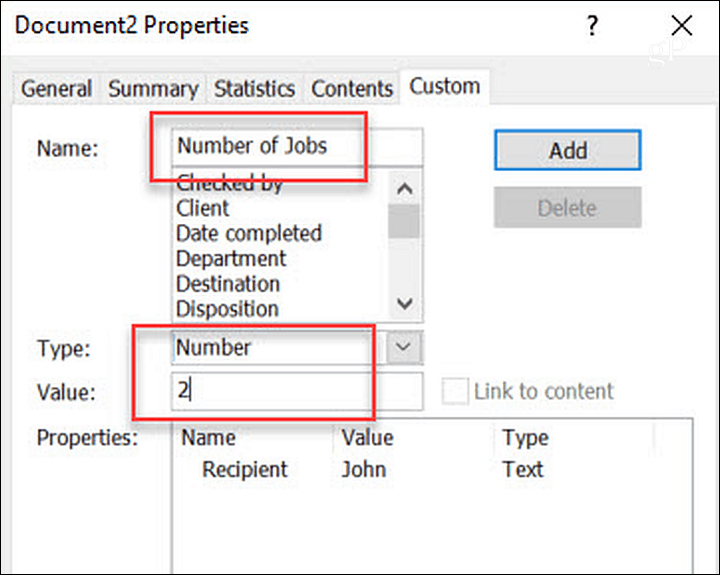
Po dokončení ich pridania sa vám zobrazia všetky vaše vlastné polia vlastnosti box.
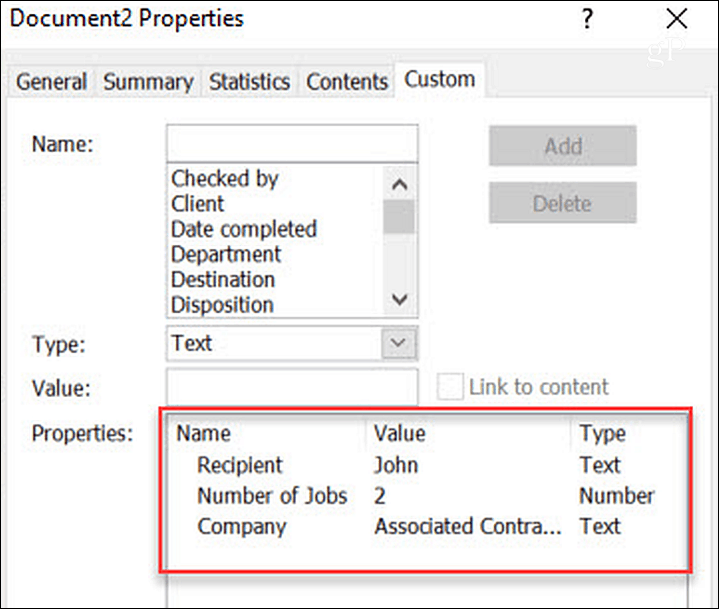
Ak ste niekedy urobili nejaké zmeny v hodnotách vašich vlastných polí, aby ste tieto hodnoty aktualizovali v skutočnom dokumente, stačí kliknúť pravým tlačidlom myši na pole a kliknúť na Upraviť pole.
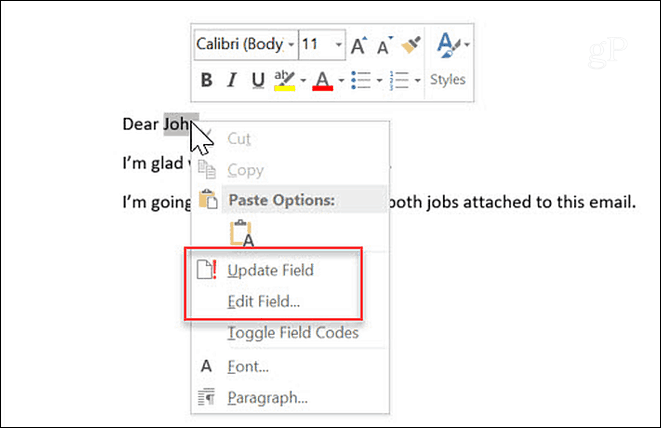
Keď potrebujete napísať nový list novémupríjemca, nemusíte písať svoj list od nuly. Stačí otvoriť dokument, ktorý ste vytvorili pre posledného príjemcu, prejdite do oblasti Rozšírené vlastnosti a aktualizujte všetky polia pre nového klienta, ktorému list posielate. Aktualizujte hodnotu a kliknite na ikonu Upraviť Tlačidlo.
Týmto sa aktualizuje hodnota v vlastnosti oddiel. Po dokončení aktualizácie všetkých vlastných polí v rozšírených vlastnostiach sa môžete vrátiť do svojho dokumentu, zvýrazniť polia a aktualizovať ich.
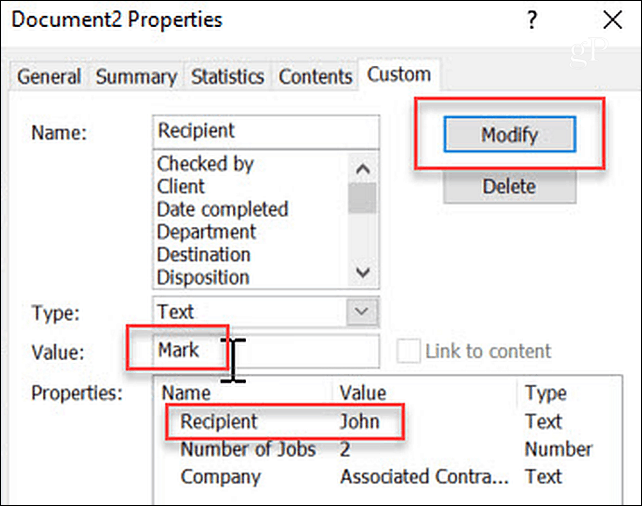
Prečo používať vlastné polia?
Používanie vlastných polí je fantastický spôsob, ako ich orezaťv čase, keď trávite písaním listov alebo odosielaním akejkoľvek formy písomnej komunikácie ľuďom. Ak potrebujete niečo také pravidelne robiť, vytvorte si šablónu s vlastnými poľami a už nikdy nebudete musieť písať. Existuje však niekoľko ďalších prípadov použitia.
fakturácia
Jedna vec, ktorú musí urobiť takmer každý podnik, jefakturovať klientom, pre ktorých vyrábate produkty alebo služby. Ak ste malá firma, možno si nebudete môcť dovoliť účtovný softvér, ktorý za vás vytvára faktúry, takže budete musieť faktúry vytvoriť úplne od nuly.
Mnoho majiteľov malých firiem sa rozhodlo pre používanie Excelu aleboSlovo na zostavenie faktúr. Ak používate program Word, môžete zefektívniť proces fakturácie tak, že z každej riadkovej položky v každom stĺpci vytvoríte vlastné pole. Musíte iba vytvoriť vlastné pole pre každú bunku, rovnako ako to urobili pre každé pole vo vyššie uvedenom príklade. Potom vytvorte prvú faktúru so „šablónou“ a do každej bunky jednoducho vložte „nie je k dispozícii“.
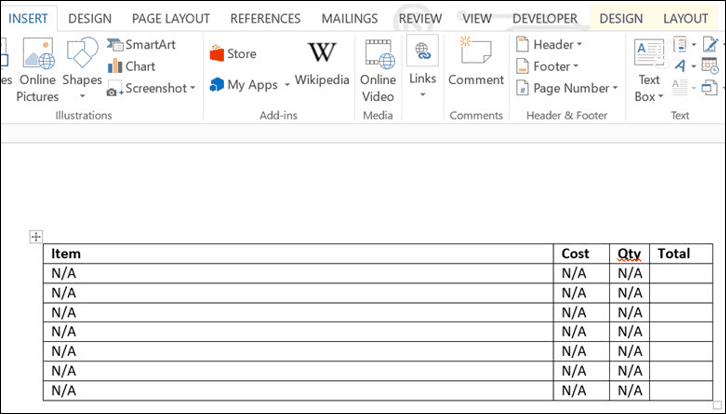
Po vytvorení tabuľky šablón môžete definovať, ku ktorým bunkám je každé vlastné pole pripojené, kliknutím pravým tlačidlom myši na text vo vnútri bunky a kliknutím na Upraviť pole.
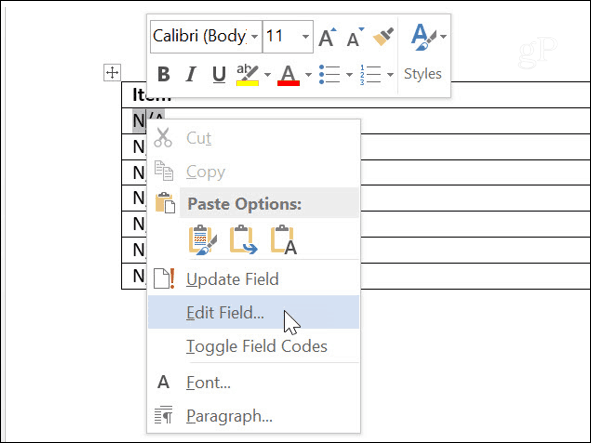
To vám umožní vybrať, ktoré vlastné pole je priradené k tejto bunke. Prejdite všetky bunky a týmto spôsobom priraďte vlastné polia.
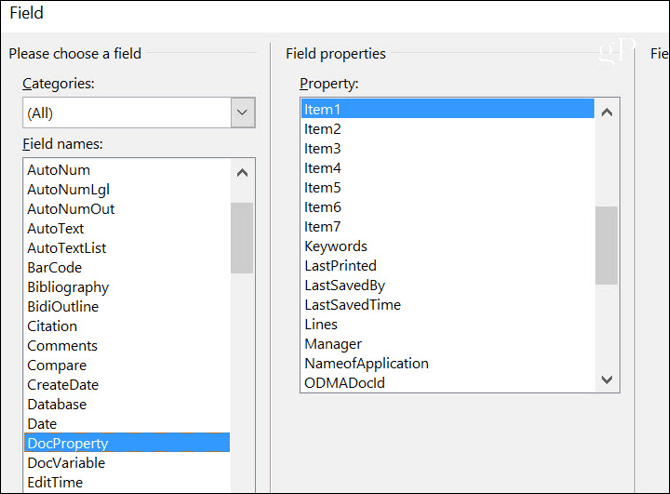
Po dokončení, keď budete nabudúce potrebovať vytvoriť faktúru, stačí otvoriť šablónu a prejsť do oblasti Rozšírené vlastnosti. V zvyk prejdite všetky vlastné polia avyplňte hodnotu podľa fakturačných potrieb vášho aktuálneho mesiaca. Je to omnoho rýchlejšie a oveľa efektívnejšie ako navrhovanie celej faktúry od začiatku.
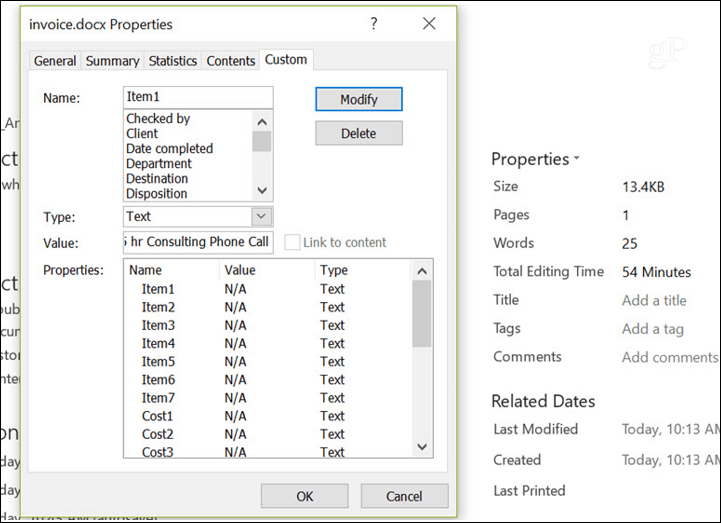
hlavné rysy
Ďalšou oblasťou, ktorá by mohla byť skvelá na šetrenie časua aby bol váš život o niečo efektívnejší, používa na vytváranie obrysov vlastné polia. Tento prístup naozaj funguje, iba ak ste niekto, kto často zostavuje štandardný obrys s podobným počtom položiek. Niečo ako osnovy pre vysokoškolský profesor.
V tomto prípade je možné každú riadkovú položku definovať akocelé pole. Potom z jedného miesta v Rozšírených vlastnostiach môžete jednoducho prejsť nadol a definovať obrys na jednom mieste. To vám umožní ponechať spoločné hlavičky a ďalšie oblasti prehľadu, ktoré sa nemenia. Zamerajte sa iba na riadkové položky, ktoré by boli iné.
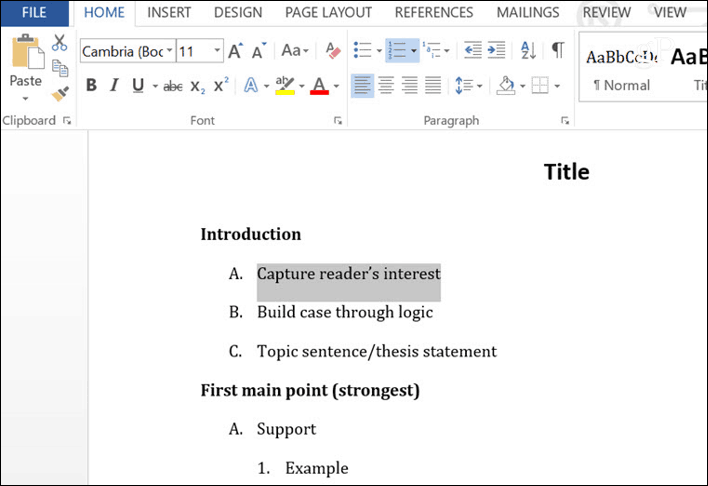
prieskumy
Veľmi užitočným spôsobom použitia vlastných polí je vytváranie prieskumov alebo dotazníkov. Tento druh dokumentu sa môže skladať z viacerých otázok, z ktorých každá je prázdna.
Existujú dva prístupy k používaniu vlastných formulárovs takýmto dokumentom v závislosti od toho, čo musíte urobiť. Ak napríklad rozdávate prieskum študentom, môžete prázdne polia definovať ako vlastné polia. Potom môže ktokoľvek, kto vyplní formulár, jednoducho použiť pole Rozšírené vlastnosti a vyplniť svoje odpovede, a to všetko za sebou.
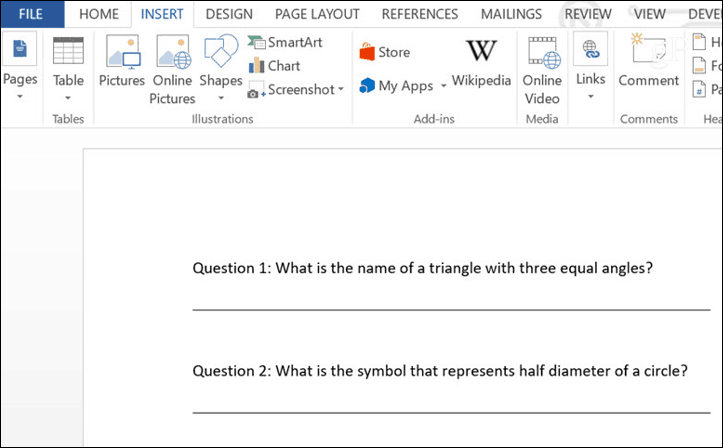
Ďalšou možnosťou by bol scenár, keď aučiteľ často potrebuje vytvoriť test, ktorý pozostáva z otázok a odpovedí. V takom prípade by sa otázky mohli zmeniť každý rok. Učiteľ by mohol definovať každú otázku ako vlastné pole a na začiatku roka jednoducho ísť a aktualizovať otázky. Tým sa predíde potrebe úplne znovu vytvoriť a preformátovať testovacie dokumenty. Formátovanie sa uskutoční iba raz. Aktualizáciou vlastných polí vytvoríte úplne nový dokument bez toho, aby ste to museli robiť od nuly.
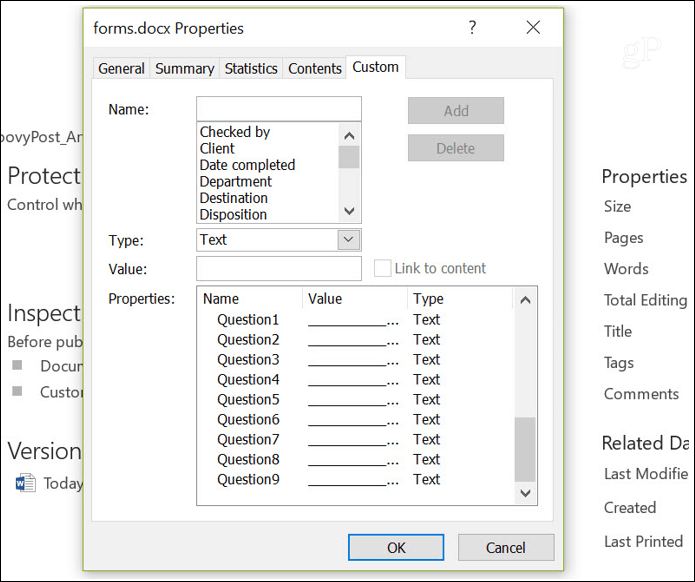
Informačné formuláre
Tento prípad konečného použitia pre vlastné polia je formulár. Ak máte nejaké informácie, musíte ich zbierať často v práci alebo doma. Môžete vytvoriť formulár, ako je tento, ktorý vám umožní tieto informácie rýchlo zhromažďovať a dokumentovať. Ako vidíte, je to veľmi podobné scenáru prieskumu vyššie, ale bol by to dokument, ktorý by ste vytvorili, ktorý by vám umožnil opakovane zhromažďovať rovnaké informácie znova a znova.
Definovaním medzier v týchto formách ako polímôžete jednoducho prejsť do rozšírených vlastností a vyplniť údaje formulára v sekundách až minútach. Tento prístup môže výrazne znížiť úsilie v oblasti zberu údajov a ušetriť (alebo vašim zamestnancom, ktorí zhromažďujú údaje za vás) značný čas.
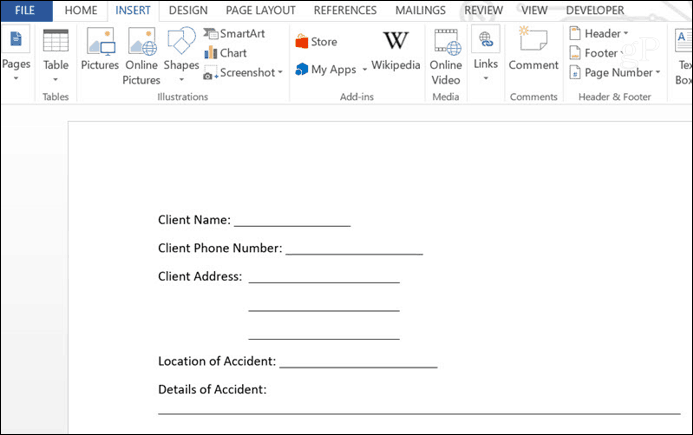
záver
Ako vidíte, vlastné polia sú skvelým spôsobomzefektívnite seba alebo svoje podnikanie. Prípady použitia uvedené vyššie sú iba malým vzorkovaním. Akýkoľvek druh dokumentu, v ktorom je veľká časť dokumentu podobná a menia sa iba určité oddiely, je kandidátom na zefektívnenie pomocou vlastných polí.
Zamyslite sa nad typmi dokumentov, ktoré každý deň vytvárate alebo pracujete, a možno budete prekvapení, keď zistíte, ako začlenenie niekoľkých vlastných polí vám môže ušetriť veľa času.










Zanechať komentár